
Оглавление:
- Автор John Day [email protected].
- Public 2024-01-30 11:54.
- Последнее изменение 2025-01-23 15:05.

Это руководство покажет вам некоторые базовые методы моддинга USB, проведя вас через создание показанной клавиши переключения USB, вы, конечно, можете использовать любую клавишу клавиатуры или вообще любой объект, в который можно вставить флэш-накопитель USB. Это руководство использовало… 1x Kingston Data Traveler 1 ГБ - выбран из-за его надежного размера и низкой цены - я получил свою за 1.60.1x донорская клавиша клавиатуры - я использовал клавишу Shift, потому что она легко доступная, легко узнаваемая и достаточно большая, чтобы вместить usb-ключ. универсальный универсальный наполнитель - вы также можете использовать эпоксидную смолу или горячий клей, если хотите. 1x горшок с акриловой краской, чтобы он соответствовал кулеру клавиши клавиатуры. Небольшое прикосновение типпекса (или «жидкой бумаги») И инструменты … Я использовал декораторы шлифуют блок, но подойдет и наждачная бумага. Вам может понадобиться небольшое сверло, чтобы сделать небольшое отверстие на кнопке, чтобы светодиод мог светить сквозь нее, ЕСЛИ ключ, который вы используете, полностью непрозрачен. Возможно, вам понадобится кисть - очевидно, чтобы рисовать. Это руководство не имеет реальной причины для неудачи. rked для меня и использует методы, которые не должны наносить вред вашим собственным предметам. Тем не менее, по юридическим причинам я должен отказаться от ответственности = следовать этим инструкциям по своему усмотрению и, зная о рисках, я не несу ответственности за повреждение USB-накопителей в результате неправильного следования этим инструкциям, или это руководство не работает для вас.
Шаг 1: Избавьтесь от электроники

Возьмите плоскогубцы и разделите USB-накопитель. Сначала снимите сторону, которая не является стороной со светодиодами, как только вы извлечете сам накопитель, а затем переходите к следующему шагу.
Шаг 2: ДОПОЛНИТЕЛЬНЫЕ МЕРЫ ПРЕДОСТОРОЖНОСТИ: Герметик
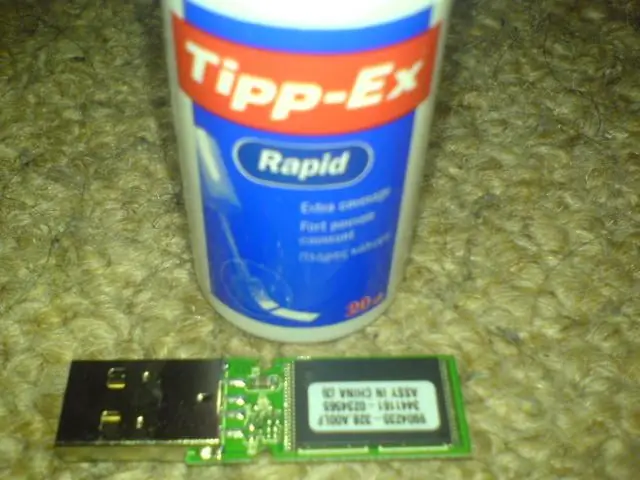


Я запечатал свой USB-накопитель с помощью Tippex, как только он был извлечен из корпуса, это было сделано для того, чтобы избежать статического повреждения устройства, это была просто мера предосторожности и, возможно, не на 100%.
Шаг 3: адаптируйте свой ключ
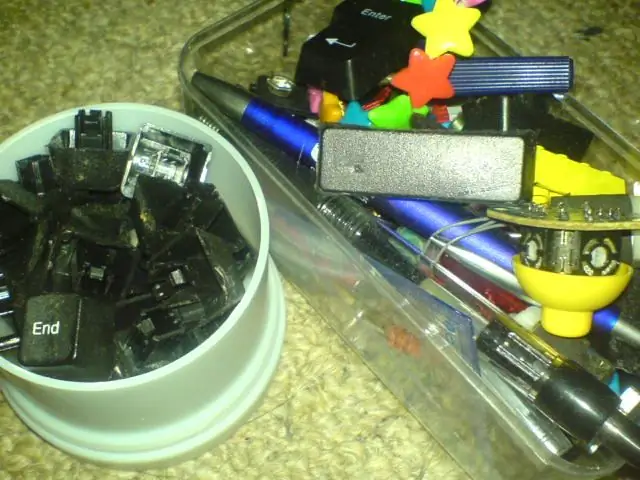



Найдите ключ, в который вы хотите вставить USB-накопитель, и удалите небольшие стойки изнутри. Я сделал это с помощью плоскогубцев. Как только вы это сделаете, возьмите нож для рукоделия и удалите часть на одном конце ключа того же размера, что и ваш USB-разъем.
Шаг 4. Собирайтесь и прикрывайте вещи

Следующий шаг - добавить что-то к вашему ключу, чтобы заполнить пространство слева от одного конца, если вы не сделаете этого шага, привод будет стрелять в ключ назад, когда вы попытаетесь его подключить. Я просто использовал немного резиновую прокладку. Затем я прецизионно сконструировал кусок коробки для крестиков-ноликов, чтобы покрыть все это. Он находился наверху диска примерно на 2 мм ниже, чем верх клавиши, и заполнял все пространство клавиши. Этот шаг предназначен для того, чтобы уже заполнить часть пространства, чтобы нам нужно было использовать меньше наполнителя / эпоксидной смолы / горячего клея, когда мы начинаем процесс отделки диска.
Шаг 5: Заполните и подайте

Заполните оставшуюся часть выбранным вами медиафайлом. Когда он застынет / высохнет, отшлифуйте его. Я наращивал шахту постепенно, закладывая одну партию наполнителя, давая ему немного высохнуть, уплотняя его и повторно заполняя ключ. Повторение этой техники позволило построить в ключе плотный защитный слой наполнителя. Поскольку он был уплотнен / придавлен, он стал прочнее.
Шаг 6: Очистите и покрасьте


Следующий и последний шаг - очистить весь наполнитель, попавший на сам ключ. Я просто использовал облизанный палец, если у тебя самого нет пальцев, возможно, тебе захочется найти кого-нибудь с красивыми чистыми пальцами, которые ты сможешь облизать. Затем я покрасил наполнитель акриловой краской Flat black. После высыхания он удивительно походил на сам ключ по цвету. Хорошие времена.
Рекомендуемые:
Панель переключения симулятора полета своими руками: 7 шагов (с изображениями)

Панель переключателя симулятора полета DIY: Проведя много лет в сообществе симуляторов полета и участвуя в создании все более сложных самолетов, я обнаружил, что очень хочу иметь возможность держать руки на физических переключателях вместо того, чтобы пытаться летать правой рукой, используя м
Физическая кнопка переключения: 4 шага

Кнопка Physical Toggl: Здравствуйте, я Месут. Мне очень нравится приложение для учета рабочего времени Toggl. Решил сделать физическую кнопку Toggl с простым набором принадлежностей
Схема переключения аудио с двойным входом: 6 шагов (с изображениями)

Схема переключения звука с двумя входами: у вас когда-нибудь возникала проблема наличия одной акустической системы и нескольких входов, которые требовали, чтобы вы подключали и отключали аудио провода каждый раз, когда вы хотите слушать один источник? Что ж, у меня есть решение для вас! Это руководство посвящено созданию очень
Самодельная клавиша Backspace для Macbook Pro: 5 шагов
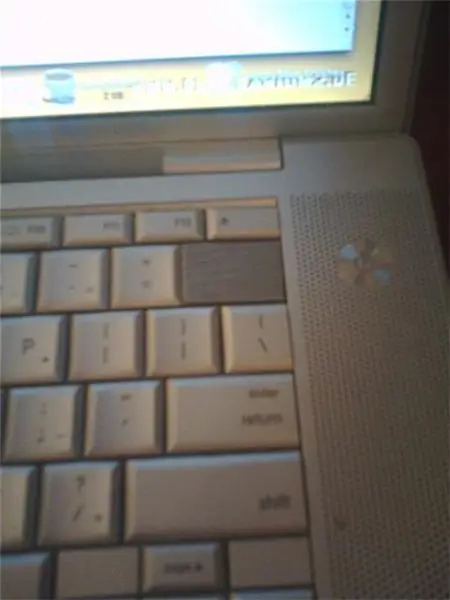
Самодельная клавиша Backspace для Macbook Pro: Около четырех месяцев назад я пролил пиво на клавиатуру Macbook Pro, испортив ее. К счастью, пострадала только клавиатура. Я использовал компьютер с внешней клавиатурой около трех месяцев. В конце концов я купил еще одну клавиатуру с eBay за
Педаль переключения каналов гитарного усилителя: 6 шагов
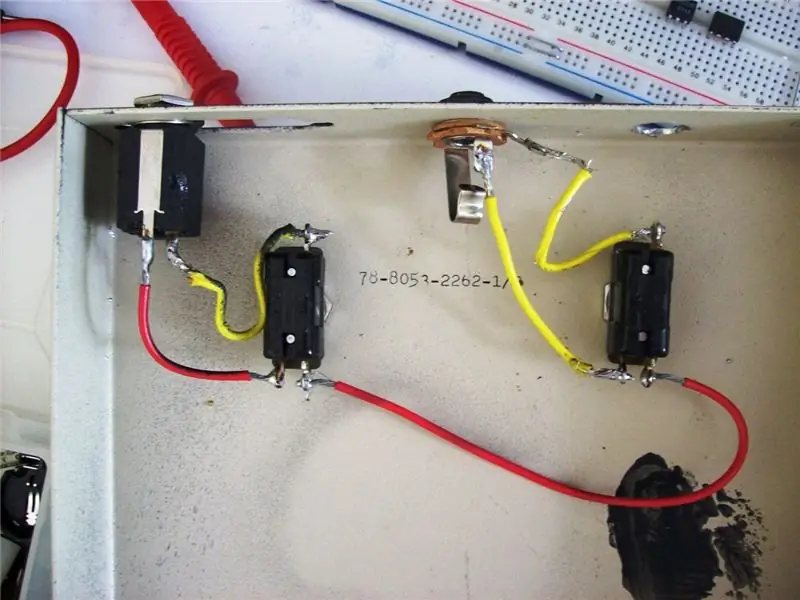
Педаль переключения каналов гитарного усилителя: Эта педаль ножного переключателя была создана для переключения каналов моего усилителя, а также для обхода эффектов FX. Я не знал, что недавно купленный мной усилитель Vox Valvetronix не имел педального переключателя. Переключение каналов и включение / выключение эффектов осуществляется с помощью TRS (Tip, Rin
